Напомена: На појединим страницама овог сајта могу се налазити партнерски линкови. Ово никако не утиче на нашу уређивачку политику.
Уколико вас занима како да успоставите ВПН везу на свом iPhone 8 или iPhone 8 Plus уређају, у наставку ћемо вам детаљно објаснити како то лако можете да урадите. Основни разлог због којег бисте желели да користите ВПН, односно виртуелну приватну мрежу, на вашем iPhone 8 или iPhone 8 Plus јесте да осигурате сигурну и приватну комуникацију, уместо коришћења јавне мреже која може довести у опасност ваше податке и информације.

Још један разлог зашто је корисно повезати се на ВПН на iOS уређају је ситуација када је неопходно конфигурисати ВПН ради приступа или слања пословних мејлова са вашег iOS iPhone 8 или iPhone 8 Plus из безбедносних разлога. Подешавање виртуелне приватне мреже на iOS-у је важно како би сви подаци који се размењују са вашим уређајем били заштићени. ВПН функционише и преко Wi-Fi и преко мобилне мреже за пренос података.
Данас постоји велики број ВПН сервиса. Можете користити бесплатан или плаћени сервис. Ми у Алпхр-у често користимо ExpressVPN због његове поузданости, једноставности коришћења и широке доступности. Иако се наши кораци могу мало разликовати у зависности од тога који ВПН сервис користите, у основи су веома слични за iPhone 8 и 8 Plus.
Посебна понуда: 3 месеца БЕСПЛАТНО!
Како подесити ВПН на iPhone 8 или iPhone 8 Plus
Већина ВПН провајдера има наменске апликације доступне на Apple App Store-у. Ако ваш iPhone не подржава апликацију ВПН сервиса који користите, прескочите на следећи део, где ћемо вам показати како ручно да конфигуришете свој ВПН.
Подешавање ВПН-а помоћу наменске апликације
Ако ваш ВПН има апликацију, преузмите је са App Store-а и пратите следеће кораке:
- Пријавите се на свој ВПН налог и прођите кроз процес верификације.
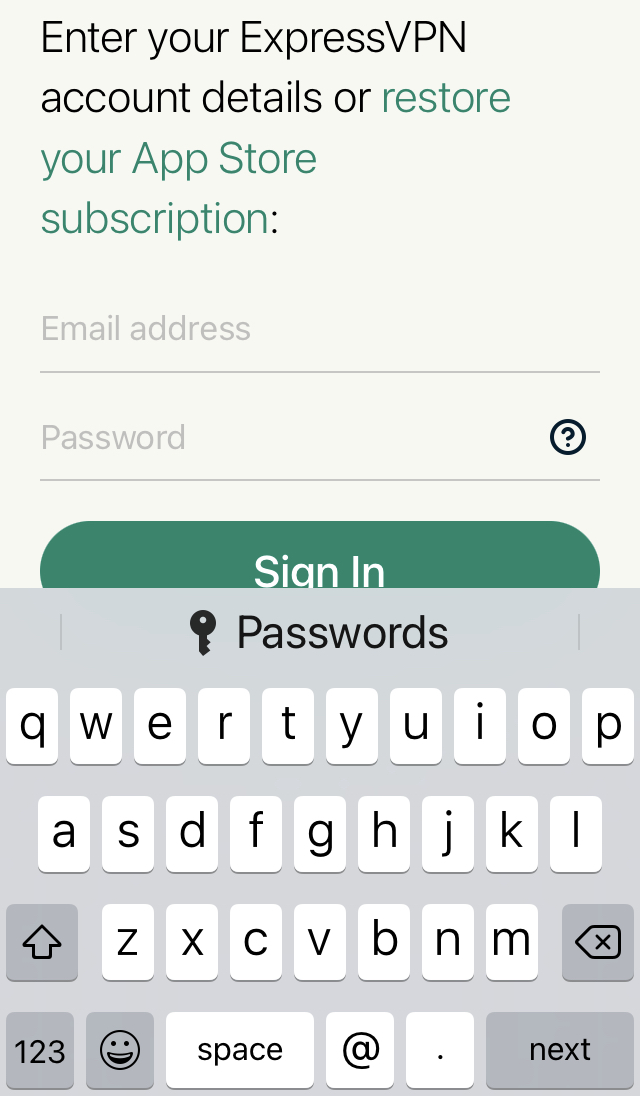
- Апликација ће вас водити кроз низ искачућих прозора. Кликните на „Дозволи“ када се од вас затражи да подесите ВПН.
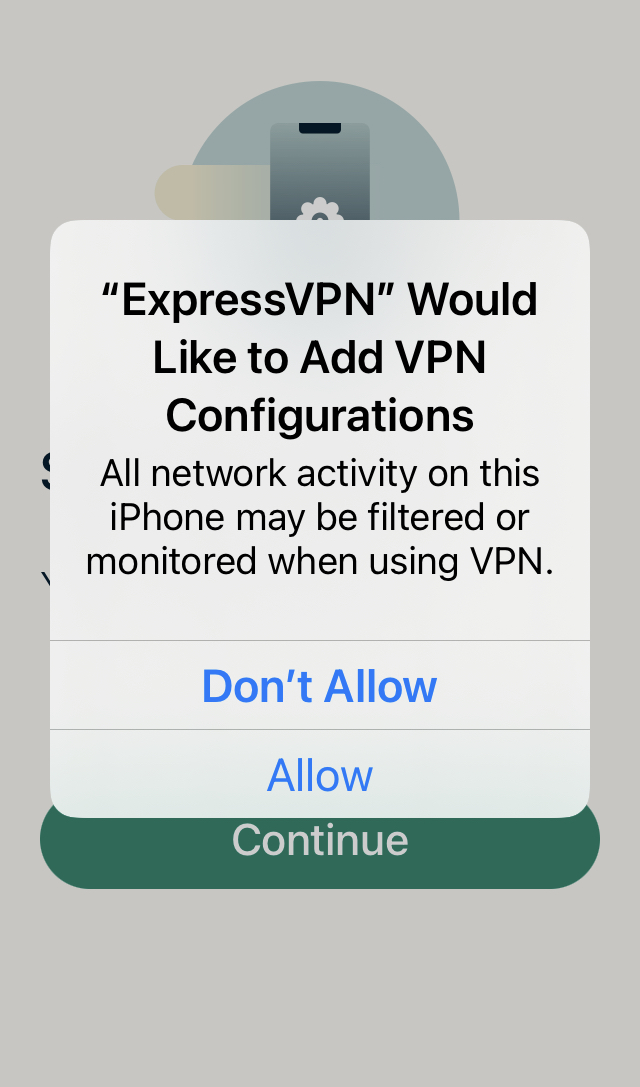
- Након што прихватите сва обавештења, можете лако активирати ВПН на вашем iPhone-у тако што ћете кликнути на иконицу за напајање.
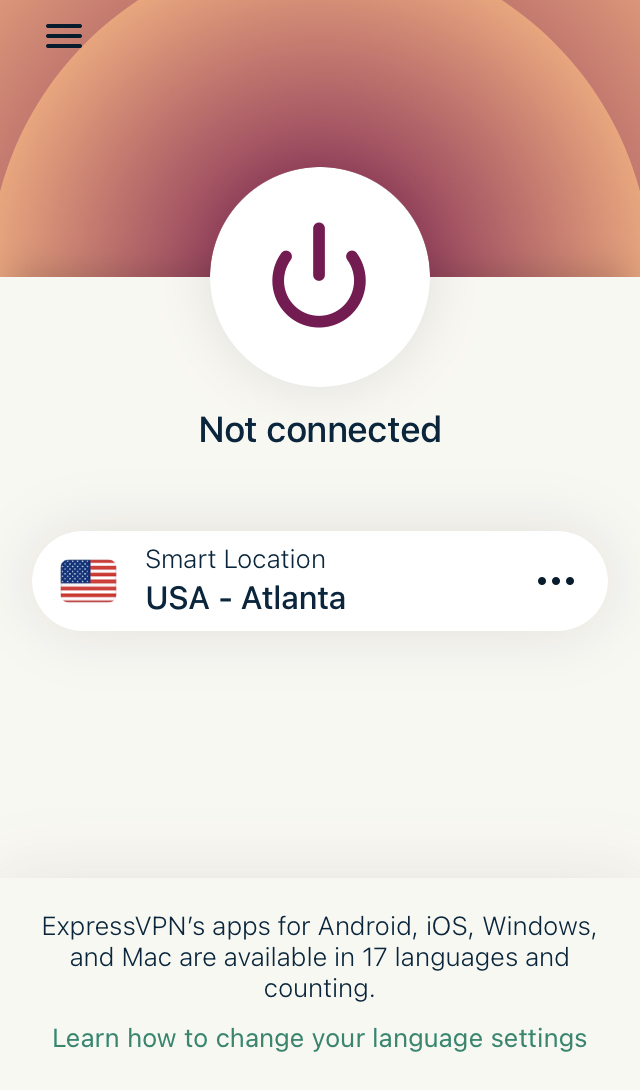
Ваш ВПН је сада подешен и спреман за употребу на вашем iPhone-у.
Посебна понуда: 3 месеца БЕСПЛАТНО!
Ручно подешавање ВПН-а на iOS-у за iPhone 8 и iPhone 8 Plus
Уколико желите ручно да подесите ВПН на вашем iPhone-у, пратите ове кораке:
- Идите на „Подешавања“, затим на „Опште“, а потом на „ВПН“.
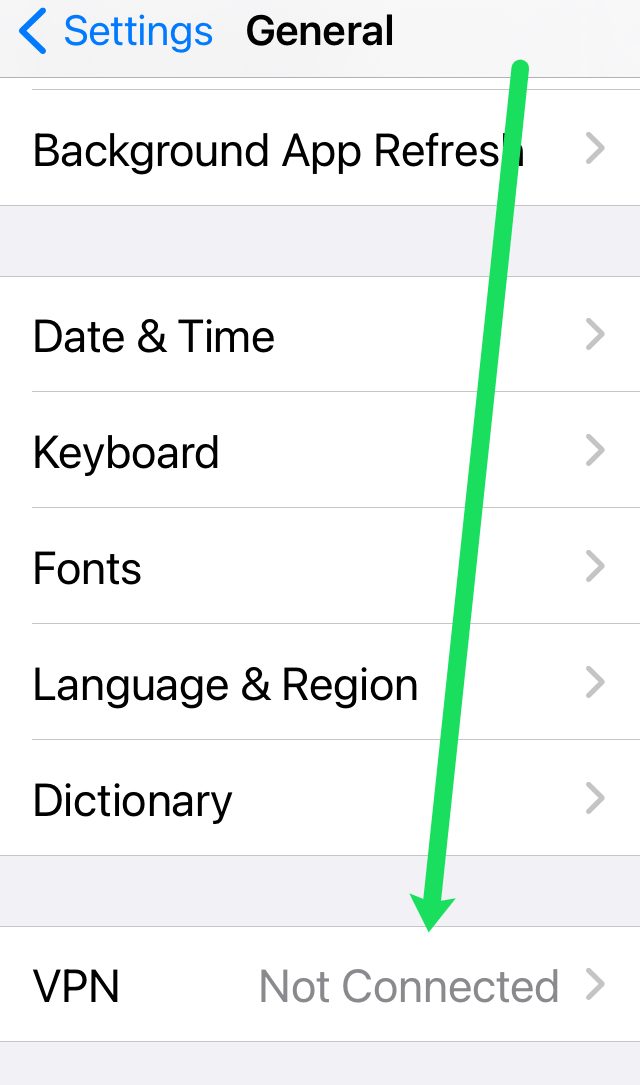
- Затим, кликните на „Додај ВПН конфигурацију“.
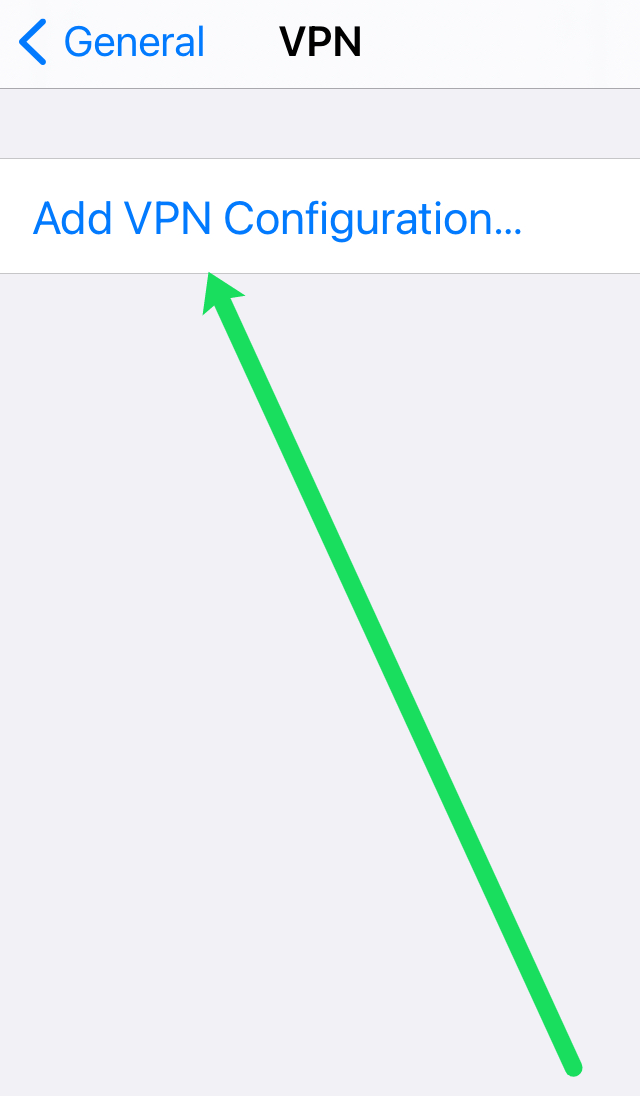
- Унесите информације о ВПН серверу. Напомена: Ове информације можете пронаћи на страници вашег ВПН налога, страници за ручну конфигурацију или вам их може доставити администратор система.
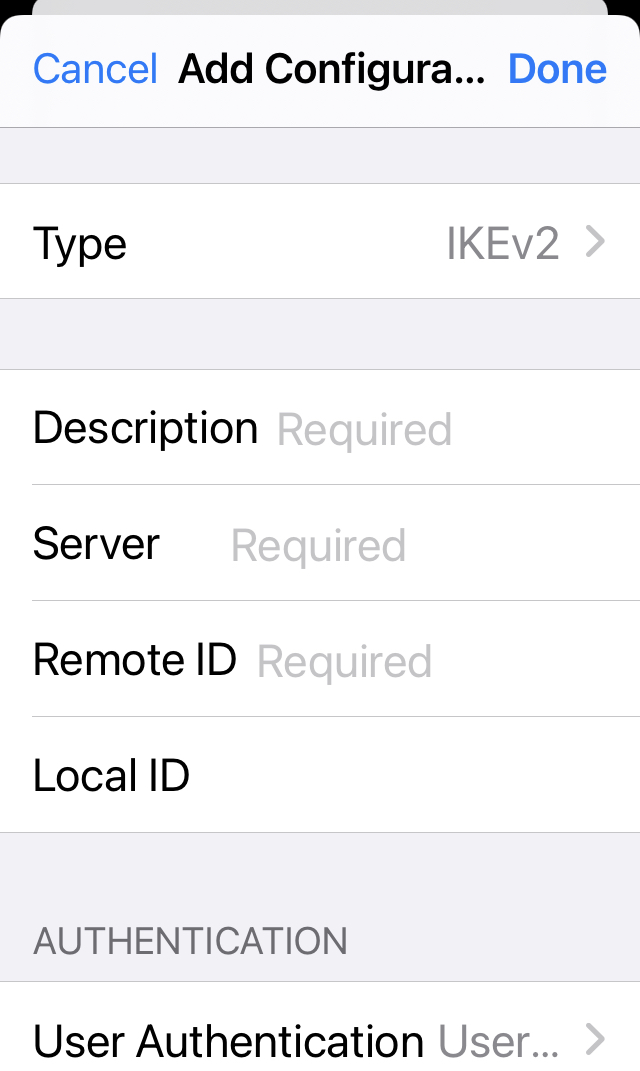
- Затим унесите ваше корисничко име и лозинку, па кликните на „Готово“ у горњем десном углу екрана.
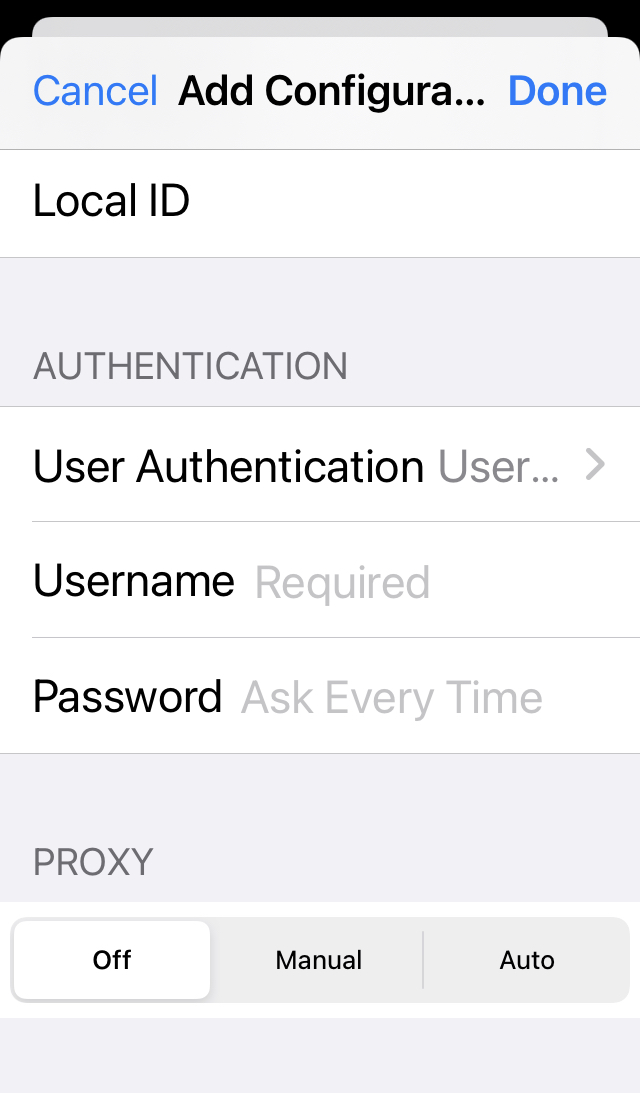
- Сада ћете видети ВПН у подешавањима вашег уређаја. Овде можете променити локацију и сервер.
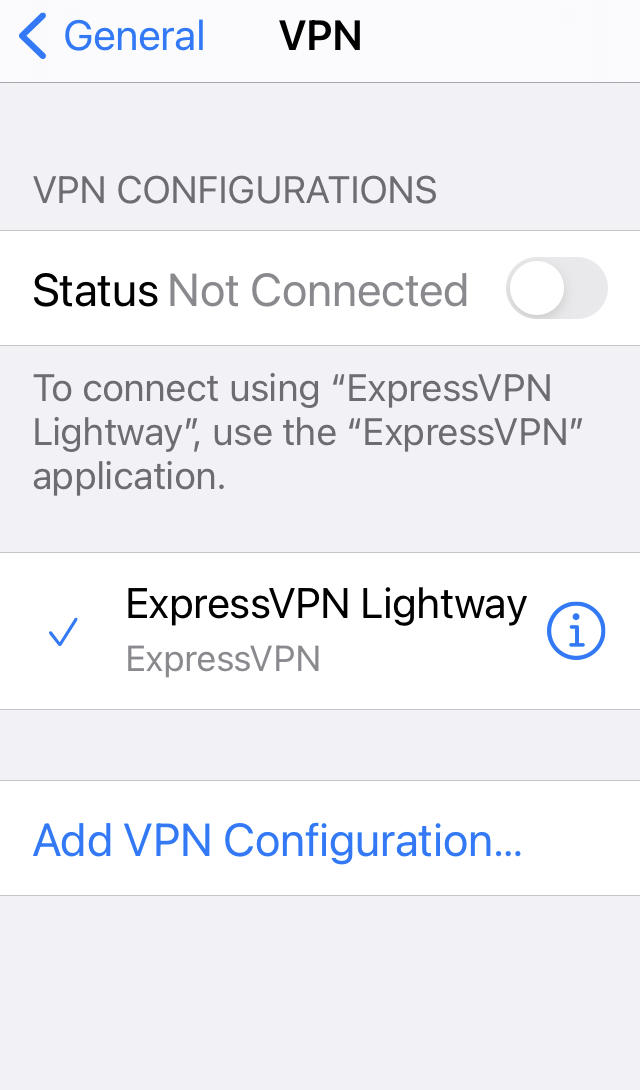
Такође можете погледати Apple Support Page Manual како бисте се информисали о томе коју конфигурацију да користите приликом подешавања ВПН-а на iOS-у за iPhone, iPad или iPod Touch.
Укључивање и искључивање ВПН-а
Након што сте подесили виртуелну приватну мрежу на iOS-у, можете укључивати и искључивати ВПН на страници са подешавањима вашег Apple уређаја. Када сте повезани преко ВПН-а, икона ВПН-а се појављује у статусној траци.
Посебна понуда: 3 месеца БЕСПЛАТНО!
Уколико сте подесили ВПН на iOS-у са више конфигурација, можете једноставно променити конфигурацију на вашем iPhone-у, iPad-у или iPod Touch-у тако што ћете отићи на „Подешавања“ > „Опште“ > „ВПН“ и мењати ВПН конфигурације.
Помоћ при подешавању ВПН-а на iOS-у:
Ако наилазите на проблеме при подешавању виртуелне приватне мреже на iOS-у, не можете да се повежете са ВПН-ом или видите упозорење „Дељена тајна недостаје“, могуће је да ваша ВПН подешавања нису исправна или су непотпуна. Уколико имате питања везана за ВПН подешавања или за заједнички тајни кључ, требало би да контактирате администратора мреже или IT одељење.
За више информација о ВПН-у, контактирајте iPhone Business Support, посетите iOS IT страницу или Apple iOS Developer Library.